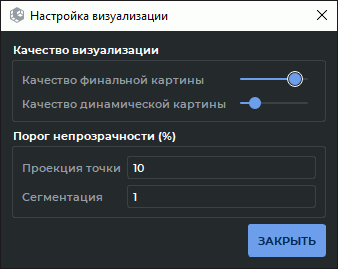3.14. Настройка визуализации
Инструмент "Настройка визуализации"  позволяет настроить качество визуализации
объёмной модели и порог непрозрачности. Инструмент доступен на панели инструментов во
вкладках "Объёмная реконструкция", "МПР-реконструкция", "Анализ сосудов",
"Анализ коронарных артерий" и в разделе "Объём" главного меню.
позволяет настроить качество визуализации
объёмной модели и порог непрозрачности. Инструмент доступен на панели инструментов во
вкладках "Объёмная реконструкция", "МПР-реконструкция", "Анализ сосудов",
"Анализ коронарных артерий" и в разделе "Объём" главного меню.
Качество визуализации устанавливается отдельно для неподвижной модели и модели, находящейся в движении. Если установлено высокое качество, обновление изображения может происходить с задержками, связанными с нехваткой вычислительных ресурсов компьютера.
Порог непрозрачности позволяет игнорировать относительно прозрачные ткани при выполнении измерений и построении сегментов. То есть, ткани, уровень прозрачности которых ниже заданного значения, будут видны, однако узловая точка измерительного инструмента будет проецироваться на ткани с более высоким уровнем прозрачности. При построении сегментов такие ткани не будут включены в сегмент.
Чтобы настроить параметры визуализации, выполните:
-
Нажмите на кнопку "Настройка визуализации"
 на панели инструментов.
Откроется окно, изображённое на рис. 3.11.
на панели инструментов.
Откроется окно, изображённое на рис. 3.11.
-
Для улучшения восприятия отдельных частей объёмной модели пользователь может изменить цвет фона. Для этого нажмите на цветной квадрат в строке "Цвет фона" (обозначен красной рамкой на рис. 3.11). В открывшемся диалоговом окне выберите нужный цвет. По умолчанию установлен чёрный цвет фона. Выбранный пользователем цвет фона применяется к окнам с объёмными моделями в текущей вкладке и ко всем создаваемым в дальнейшем окнам с объёмными моделями.
-
Двигая ползунки, настройте качество визуализации объёмной модели во время движения ("Качество динамической картины") и в неподвижном состоянии ("Качество финальной картины"). Правое положение ползунка — максимальное качество.
-
Задайте значение порога непрозрачности в процентах для измерительных инструментов (параметр "Проекция точки"). Изменение значения порога непрозрачности повышает удобство работы с инструментами линейных и угловых измерений, маркерами и инструментом "Выбрать точку на модели" (раздел 3.5).
Инструменты редактирования объёма ("Удалить область", "Удалить все области, за исключением выделенной" и "Вырезание") удаляют ткани, уровень непрозрачности которых ниже установленного. Подробнее об управлении инструментами редактирования объёма см. в разделе 3.8.
-
Задайте значение порога непрозрачности в поле "Сегментация". Значение в поле "Сегментация" влияет на уровень непрозрачности вокселей в режиме сегментации.
-
Нажмите на кнопку "ЗАКРЫТЬ".